I 9 modi principali per risolvere il problema con Amazon Prime Video che non funziona su Apple TV
Varie / / April 27, 2023
Con originali come Jake Ryan, Il Signore degli Anelli: Gli Anelli del Poteree titoli di studi famosi in tutto il mondo, Amazon Prime Video è un servizio di streaming indispensabile per i tronchesi. Il servizio fa parte dell'abbonamento Amazon Prime e ha app native su tutte le piattaforme. Molti si sono lamentati del fatto che Prime Video non funzioni su Apple TV. Ecco i modi migliori per correggere Amazon Prime Video che non funziona su Apple TV.

L'app Prime Video che non funziona su Apple TV può rovinare il tuo weekend perfetto. Puoi sempre utilizzare il tuo laptop, cellulare o tablet per riprodurre in streaming la libreria Prime Video. Invece di accontentarti di un piccolo schermo, usa i trucchi qui sotto per correggere l'errore "qualcosa è andato storto" in Prime Video. Le soluzioni in questo post si applicano ai modelli Apple TV e Apple TV 4K.
1. Controlla la connessione di rete su Apple TV
La maggior parte dei titoli Prime Video è disponibile in risoluzione 4K e per riprodurli in streaming senza errori è necessaria una connessione Internet ad alta velocità sulla tua Apple TV. Se la tua Apple TV presenta problemi di connessione di rete, Prime Video potrebbe rifiutarsi di aprirsi su Apple TV. Puoi leggere il nostro post dedicato a
correggi Apple TV che non si connette al Wi-Fi.Dopo esserti connesso a una rete Wi-Fi, verifica la potenza del segnale seguendo i passaggi seguenti.
Passo 1: Apri l'app Impostazioni dalla schermata principale della tua Apple TV.

Passo 2: Scorri fino a Rete.
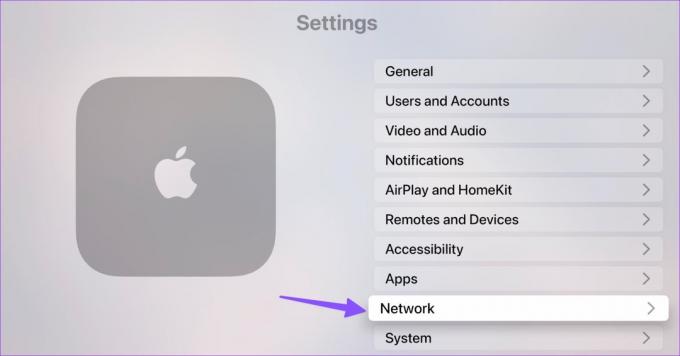
Passaggio 3: Controlla il nome Wi-Fi corrente e la potenza del segnale.

Puoi anche scaricare l'app Speedtest dall'App Store e confermare le incredibili velocità di Internet sulla tua Apple TV.
2. Controlla l'abbonamento ad Amazon Prime
Sebbene Prime Video sia disponibile come abbonamento standard, la maggior parte degli utenti vi accede come uno dei vantaggi del proprio piano Prime Video. Se il tuo piano Amazon Prime è scaduto, l'app Prime Video non funzionerà su Apple TV. Ecco come puoi controllare i dettagli di Amazon Prime.
Passo 1: Visita Amazon sul tuo browser desktop preferito e accedi con i dettagli del tuo account.
Visita Amazon
Passo 2: Seleziona il tuo account in alto e apri "Il tuo abbonamento Prime".

Passaggio 3: Controlla la data di rinnovo. Se è scaduto, aggiorna i dettagli del pagamento e abbonati nuovamente ad Amazon Prime.
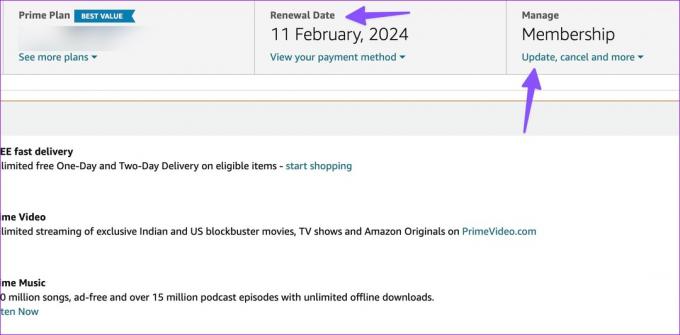
Apri l'app Prime Video su Apple TV e inizia a riprodurre i tuoi programmi TV e film preferiti.
3. Riavvia Apple TV
Il riavvio di Apple TV risolve i problemi comuni con le app installate. Ecco cosa devi fare.
Passo 1: Apri l'app Impostazioni sulla tua Apple TV.

Passo 2: Scorri fino a Sistema.
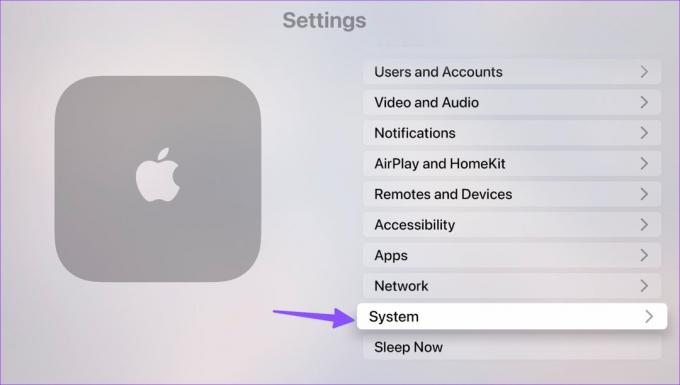
Passaggio 3: Selezionare Riavvia dal seguente menu.

4. Riavvia Amazon Prime Video
A volte, l'app Prime Video può agire da sola. Che si tratti di un processo in background bloccato o di un aggiornamento, l'app potrebbe non funzionare normalmente. Puoi chiudere completamente Prime Video su Apple TV e riaprirlo.
Passo 1: Premi due volte il pulsante TV sul telecomando dell'Apple TV.
Passo 2: Scorri verso l'alto sull'app Prime Video.

Passaggio 3: Apri l'app Prime Video dalla schermata principale di Apple TV.
Leggi il nostro post dedicato se Il telecomando Apple TV non funziona.
5. Controlla i server Prime Video
Quando i server Prime Video subiscono un'interruzione, l'app non funzionerà su Apple TV e altri dispositivi. Puoi visitare Rilevatore di down e cerca Prime Video per confermare l'interruzione. Dovrai aspettare che l'azienda risolva i problemi con i suoi server.
6. Usa un altro profilo
Amazzonia Prime Video supporta diversi profili. Se un programma TV o un film non viene riprodotto in un profilo specifico, passa a un altro account e prova lo stesso streaming. Puoi aprire il menu laterale e passare a un altro profilo dall'alto.
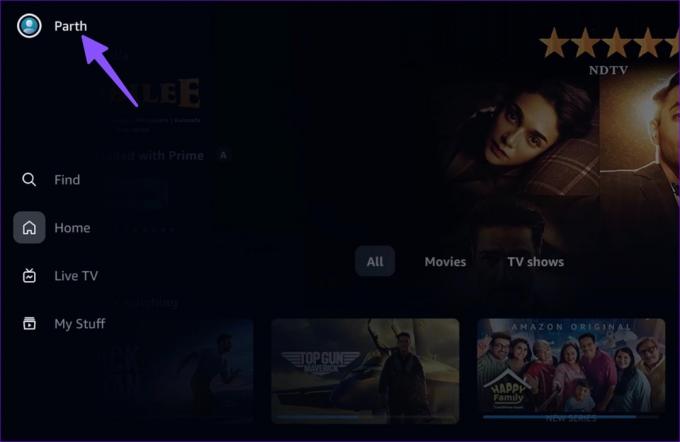
7. Abilita l'aggiornamento dell'app in background
Se l'aggiornamento dell'app in background è disattivato sulla tua Apple TV, le app come Prime Video che non sono in uso non possono verificare la presenza di aggiornamenti e nuovi contenuti. Devi abilitare l'aggiornamento dell'app in background su Apple TV.
Passo 1: Apri l'app Impostazioni sulla tua Apple TV.

Passo 2: Seleziona Generale.
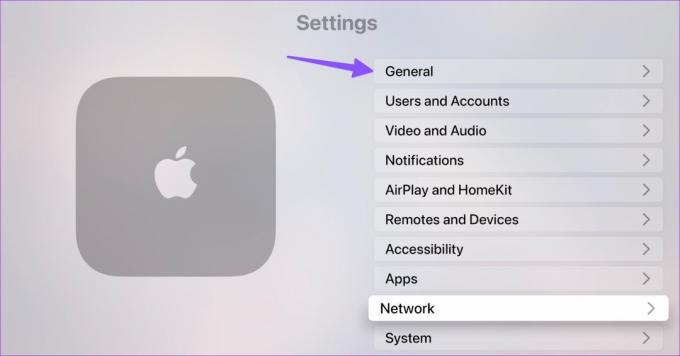
Passaggio 3: Scorri fino a Aggiornamento app in background.
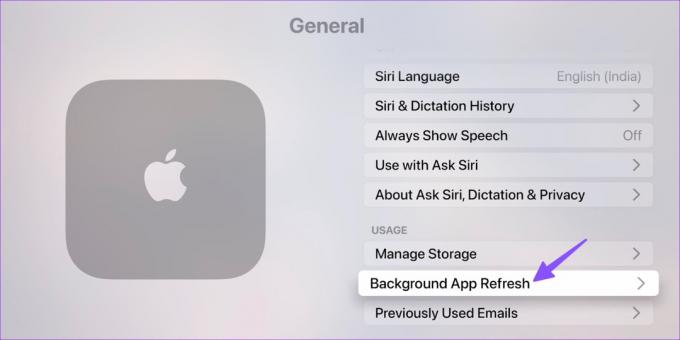
Passaggio 4: Abilitalo dal seguente menu.

8. Reinstalla Prime Video su Apple TV
Se nessuno dei trucchi funziona per correggere Amazon Prime che non funziona su Apple TV, reinstalla l'app e riprova.
Passo 1: Apri l'app Impostazioni sulla tua Apple TV e apri la sezione Generale.

Passo 2: Scorri fino a Gestisci spazio di archiviazione.

Passaggio 3: Seleziona il pulsante Elimina accanto a Prime Video e conferma lo stesso.
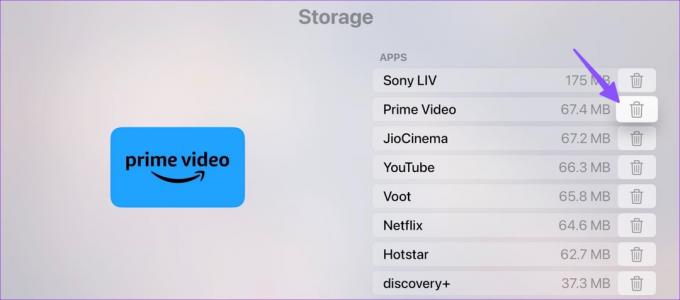
Apri l'App Store sulla tua Apple TV, scarica Prime Video e accedi con il tuo account Amazon.
9. Aggiorna Apple TV
Un software tvOS obsoleto sulla tua Apple TV può portare a problemi come l'errore "Qualcosa è andato storto" in Prime Video. Puoi aggiornare Apple TV all'ultima versione seguendo i passaggi seguenti.
Passo 1: Apri l'app Impostazioni sulla tua Apple TV e seleziona Sistema.

Passo 2: Apri Aggiornamento software e installa l'ultima build di tvOS.

Accedi ai titoli Prime Video su Apple TV
Prime Video supporta una risoluzione fino a 4K. Puoi facilmente cambia la qualità del video in Prime Video. Quale trucco ha funzionato per te per risolvere i problemi di Prime Video su Apple TV? Condividi le tue scoperte nei commenti qui sotto.
Ultimo aggiornamento il 12 aprile 2023
L'articolo di cui sopra può contenere link di affiliazione che aiutano a supportare Guiding Tech. Tuttavia, ciò non pregiudica la nostra integrità editoriale. Il contenuto rimane imparziale e autentico.
Scritto da
Parth Shah
Parth ha precedentemente lavorato presso EOTO.tech coprendo notizie tecnologiche. Attualmente lavora come freelance presso Guiding Tech scrivendo di confronto tra app, tutorial, suggerimenti e trucchi software e si tuffa in profondità nelle piattaforme iOS, Android, macOS e Windows.



